ちなみに、むかーしむかし、Visual Studio 2012のインストールネタをやっていたんですね。
○ Microsoft Visual Studio Ultimate 2012 をインストールしてみた ( ソフトウェア ) - あさりのみそしるダイアリー - Yahoo!ブログ
2012年かぁ・・・。(遠い目)
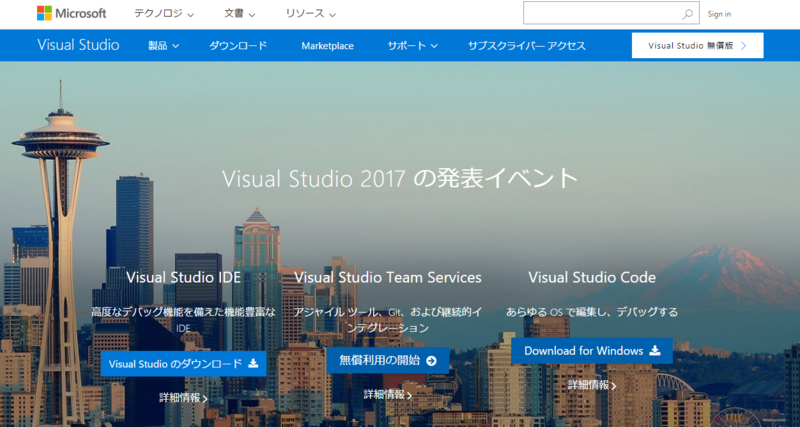
○ Visual Studio | Developer Tools and Services | Microsoft IDE
左側の「Visual Studio のダウンロード」から、「Community 2017」を選択します。
ファイル「vs_community__123020931.1483371100.exe(2017/5/2現在)」のダウンロードが完了したら、これを実行します。
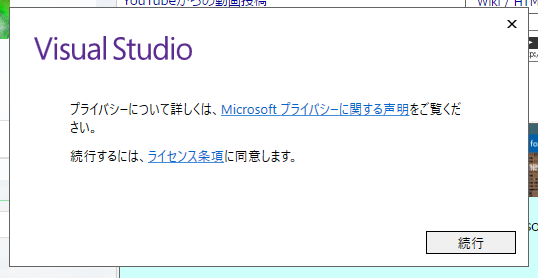
「続行」をクリックします。
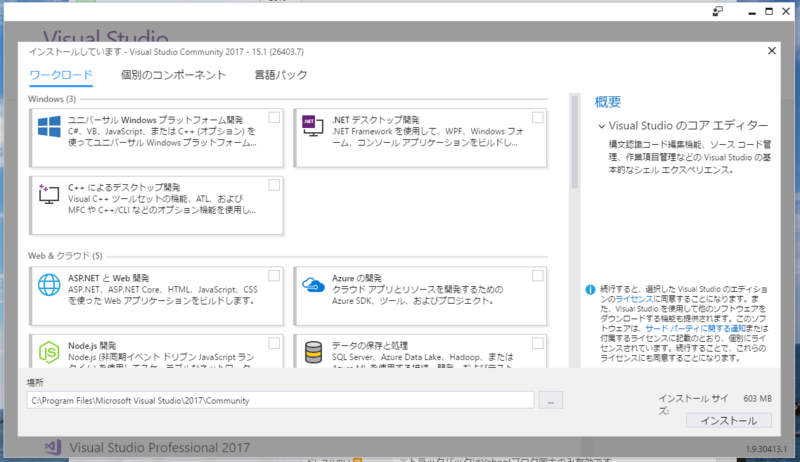
「何をインストールするか」を選択する画面が表示されます。
VS2017から、自分が必要なものを、開発目的に合わせてカンタンにカスタマイズすることができます。また、カスタマイズされた環境を複数用意することもできます。
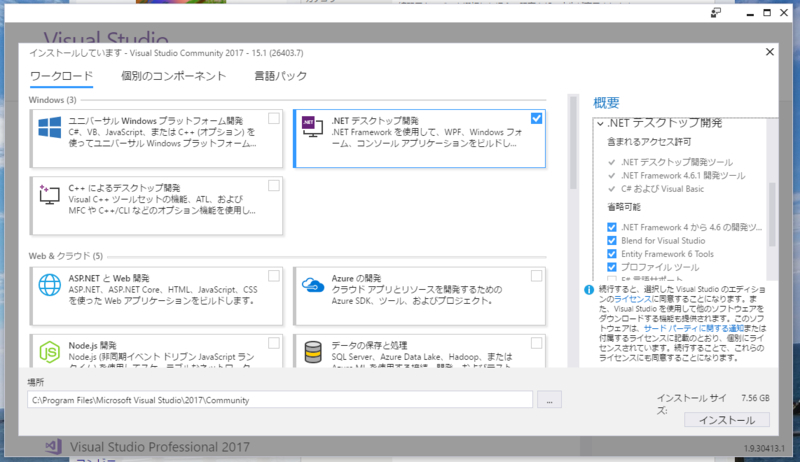
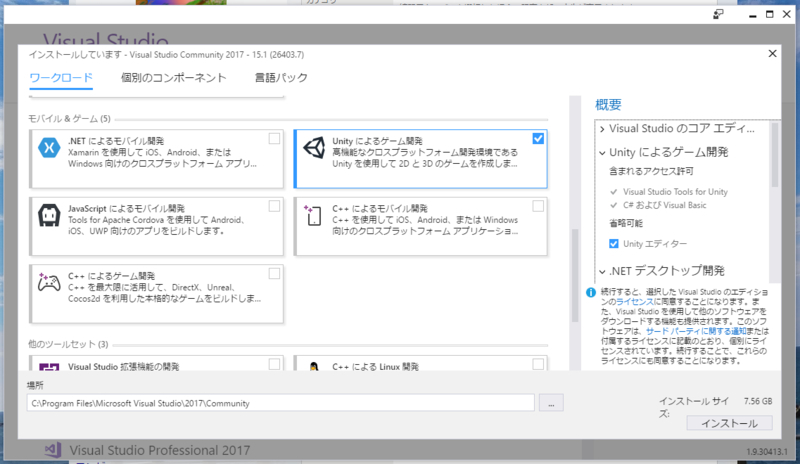
今回は「.NET デスクトップ開発」と「Unity によるゲーム開発」を選択しましょう。右側の細かいチェックボタンは変更しません。「Unity エディター」もチェックを入れたままにします。
合計インストールサイズは、7.5GBくらいですね。
かなりでかいです。インストール先の空き容量はしっかり確保しておきましょう。
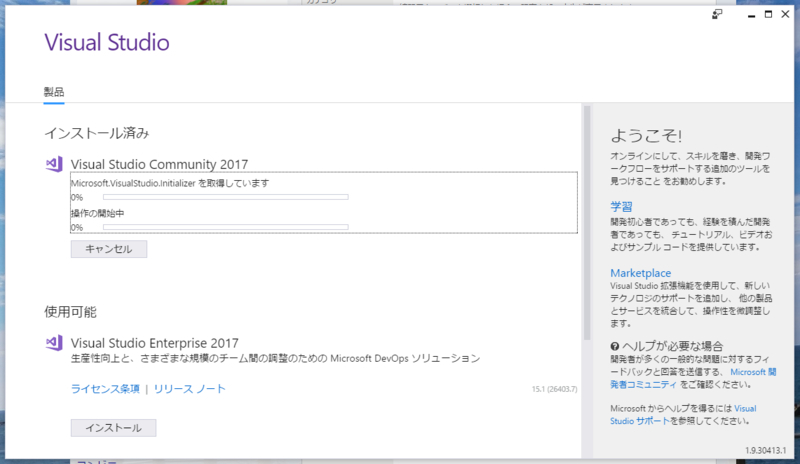
インストールが始まると、このようなインストール状況画面が表示されます。
インストール完了まで、しばらく待ちます。
インストール先のノートパソコンが古いので、けっこう時間がかかっています。
作業をしながら記事を書いているのですが、タイムアウトして記事が消えるのもイヤなので、とりあえず続きは別の記事に書きますね。